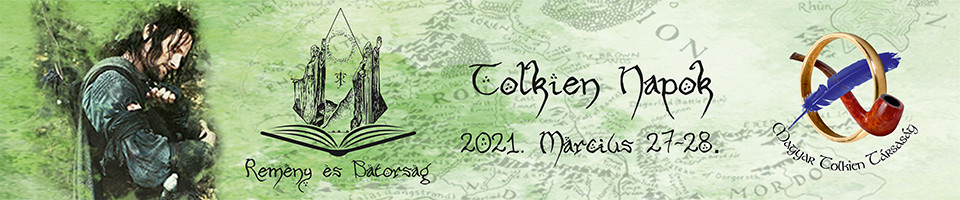
Ebben a cikkben találtok segítséget a Microsoft Teams, a Dicord és a Kahoot! használatához.
Discord
A Discord szervert a meghívóra kattintva éred el, amit a linkekről szóló cikkben találsz.
A szóbeli beszélgetés hallgatásához elég megadnod egy nevet a belépésnél, de érdemes regisztrálni (gyors és egyszerű), mert a szöveges csatornákra csak úgy tudsz majd írni. (Persze bejelentkezhetsz korábbi regisztrációval is, de akkor ezt már úgyis tudod.)
Csatlakozhatsz számítógépen böngészőben, de letöltheted a telefonos vagy asztali alkalmazást is. Ha bármilyen videóhívásos dologhoz is tervezel csatlakozni (a hivatalos programban nem lesz, de a kávézóban használhatod), akkor semmiképp ne használj hozzá Firefoxot, mert ott nem igazán működik.
Belépés után bal szélen (telefonon a bal fölső menüikonra nyomva) tudsz váltani a szöveges csatornák között, és az éppen nézett szöveges csatorna mellett párhuzamosan be tudsz kapcsolódni egy hangos csatornára is.
A hangcsatornára való csatlakozáshoz csak kattints a nevére. Ezután váltogathatsz tovább a szöveges csatornák között, a hangcsatornán bennmaradsz mindaddig, amíg ki nem lépsz a csatornalista alján megjelenő telefonkagyló gombbal, vagy át nem lépsz egy másik hangcsatornára. A mikrofont és hangszórót (böngészőben) a csatornalista alján (még a telefonkagylónál is lejjebb) megjelenő gommbbal tudod kapcsolgatni. A hangcsatornákon korlátozott mértékben videó- illetve képernyőmegosztásra is van lehetőség (kivéve Firefoxban).
Microsoft Teams
A Microsoft Teams alkalmazás használatához egy meghívót kapsz tőlünk, amin a saját e-mail címeddel tudsz regisztrálni. Ez után a rajta zajló beszélgetésekbe, videóhívásokba csatlakozhatsz böngésző használatával is, de érdemes letölteni az asztali alkalmazást, mert például csak ott látod egyszerre sok résztvevő videóképét, ahelyett, hogy mindig csak az aktuális beszélőt látnád. Ha mobiltelefont használnál, arra is van letölthető alkalmazás.
Sikeres belépés után a bal oldalon látható ikonok közül a „Teams” („Csoportok”) menüpontot kiválasztva ott lesz a „Tolkien Napok “Remény és bátorság” 2021”. Itt megtalálod az egyes csatornákat, azon belül pedig a programokat, de az egyes csatornákhoz közvetlenül vezető linkeket megtalálod a regisztráció után megkapott cikkben is.
A csatorna linkjére kattintva - amennyiben még nem tetted meg - be kell jelentkezned, majd szabadon böngészhetsz a csatorna programjai között. A bal oldali menüben pedig megjelenik a "Tolkien Napok "Remény és Bátorság" 2021" csoport, amely alatt egyetlen kattintással átléphetsz a rendezvény további csatornáiba.
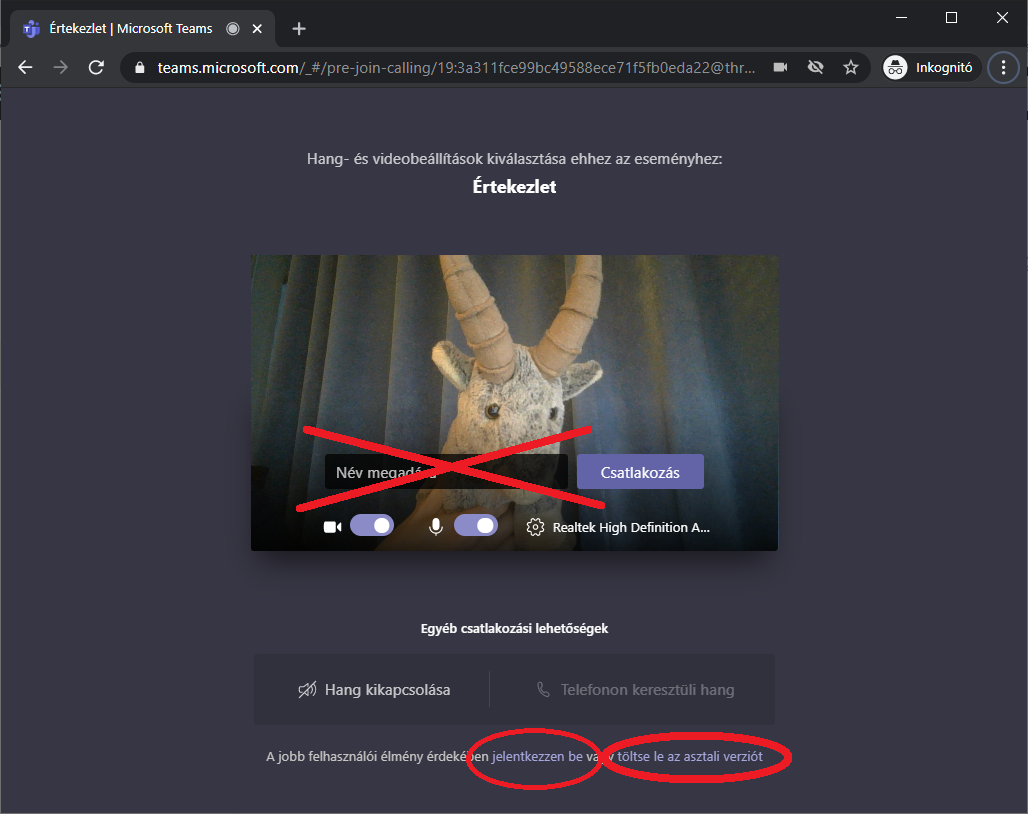
Fontos: ha ezen a képernyőn megkérdezi a nevedet, akkor NE ADD MEG: ha így lépsz be, akkor nem használod a regisztrációdat, és ez gondokat okozhat: néhány funkció nem lesz elérhető számodra. Helyette kattints az alul található "jelentkezzen be" linkre, vagy töltsd le az asztali alkalmazást!
Kahoot!
A Kahoot! segítségével lehet résztvenni a kvízeinken. A játékhoz egyszerre két képernyőt kell nézned, ezért javasolt két eszközt használni (számítógép/laptop + okostelefon), de egy nagyobb képernyőn egymás mellett megnyitott két böngészőablak is megfelel.
Az első ablakban (ez legyen a nagyobb képernyőjű, ha két eszközöd van) jelentkezz be a Microsoft Teamsbe, és csatlakozz a kvíz hívásába! A kvízt levezető szervező megosztja majd veled a képernyőjét, ezen fogod látni a kérdéseket és a válaszlehetőségeket.
A második ablakban (vagy a kisebb eszközödön) írd be a www.kahoot.it címet. Itt először be kell írnod a Game PIN-t, a kódot, amit a játékvezető ad majd meg. Ezután válszthatsz egy nevet magadnak. Ezen az eszközön adhatod majd le a válaszaidat.
Ha elakadsz, vagy további technikai kérdéseitek adódnak, írj a tolkiennap.support@tolkien.hu címre, a Teams csoport Technikai segítség csatornájára vagy a Discord #technikai-segítség csatornájára!







